В этом материале мы поговорим о файлах компонентов и о структуре React-проектов.

→ Часть 1: обзор курса, причины популярности React, ReactDOM и JSX
→ Часть 2: функциональные компоненты
→ Часть 3: файлы компонентов, структура проектов
→ Часть 4: родительские и дочерние компоненты
→ Часть 5: начало работы над TODO-приложением, основы стилизации
→ Часть 6: о некоторых особенностях курса, JSX и JavaScript
→ Часть 7: встроенные стили
→ Часть 8: продолжение работы над TODO-приложением, знакомство со свойствами компонентов
→ Часть 9: свойства компонентов
→ Часть 10: практикум по работе со свойствами компонентов и стилизации
→ Часть 11: динамическое формирование разметки и метод массивов map
→ Часть 12: практикум, третий этап работы над TODO-приложением
→ Часть 13: компоненты, основанные на классах
→ Часть 14: практикум по компонентам, основанным на классах, состояние компонентов
→ Часть 15: практикумы по работе с состоянием компонентов
→ Часть 16: четвёртый этап работы над TODO-приложением, обработка событий
→ Часть 17: пятый этап работы над TODO-приложением, модификация состояния компонентов
→ Часть 18: шестой этап работы над TODO-приложением
→ Часть 19: методы жизненного цикла компонентов
→ Часть 20: первое занятие по условному рендерингу
→ Часть 21: второе занятие и практикум по условному рендерингу
→ Часть 22: седьмой этап работы над TODO-приложением, загрузка данных из внешних источников
→ Часть 23: первое занятие по работе с формами
→ Часть 24: второе занятие по работе с формами
→ Часть 25: практикум по работе с формами
→ Часть 26: архитектура приложений, паттерн Container/Component
→ Часть 27: курсовой проект
→ Оригинал
Если предположить, что вы выполняли задание из предыдущего практического занятия, используя стандартный проект, созданный
Обратите внимание на то, что код функционального компонента
Файлам компонентов дают имена, соответствующие именам компонентов, код которых эти файлы хранят. Размещают их, в случае с
Создадим файл
На данном этапе работы
Код
Вот как всё это выглядит в VSCode.
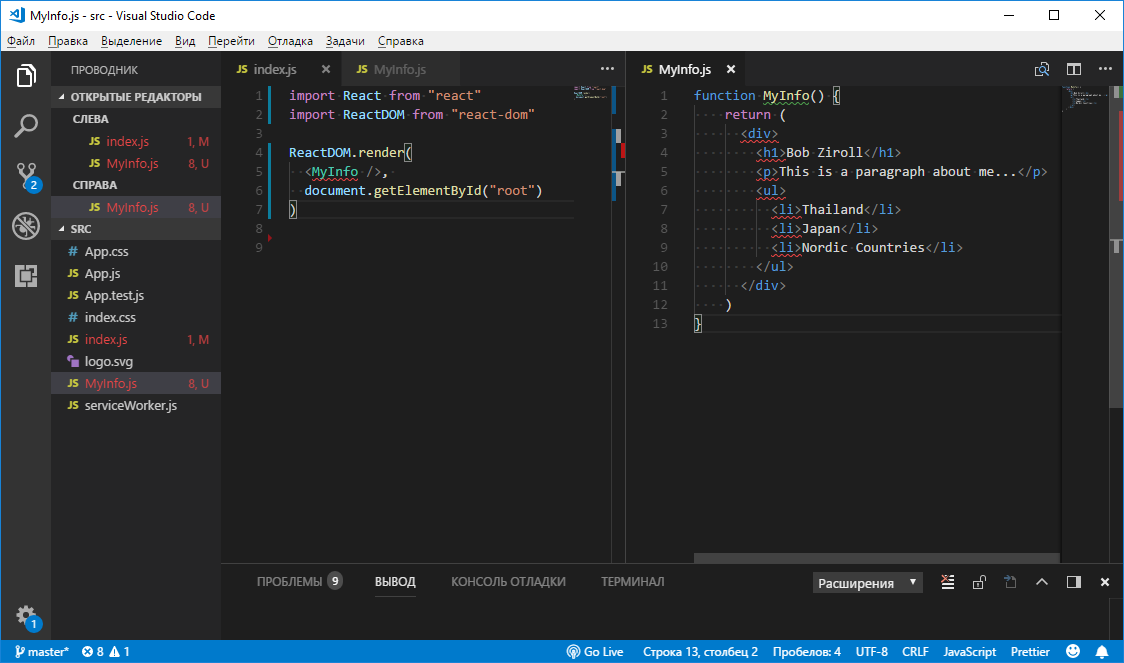
Перенос кода компонента в новый файл
Код компонента из
Во-первых, вспомните — для чего в
Во-вторых, нам нужно сделать так, чтобы функцией
Теперь поработаем над файлом
Что если попробовать записать команду импорта компонента по образцу команд импорта
Система, увидев такую команду, в частности, опираясь на то, что в ней отсутствуют сведения об относительном пути к файлу, будет искать зависимость проекта — модуль с именем, заданным при вызове этой команды (вот как устанавливать зависимости в проекты, созданные средствами
Кроме того, если говорить о команде
Обычно подобные команды импорта JS-файлов записывают именно так.
Вот полный код файла
При росте размеров и сложности React-проектов очень важно поддерживать в хорошем состоянии их структуру. В нашем случае, хотя наш проект сейчас и невелик, можно, в папке
Создадим такую папку и переместим в неё файл
А именно, сейчас путь к
А вот как всё это выглядит в VSCode.
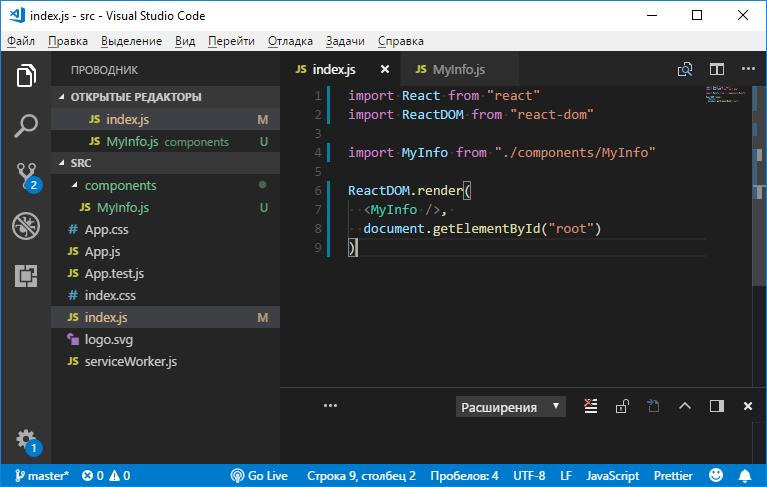
Папка для хранения компонентов и импорт компонента из этой папки в VSCode
На самом деле, одна папка
Рекомендуется поэкспериментировать со всем тем, о чём вы сегодня узнали. Например, можете попробовать переместить файл
На этом занятии мы поговорили об оформлении кода компонентов в виде отдельных файлов, об экспорте и импорте кода средствами ES6 и о структуре React-проектов. В следующий раз мы продолжим знакомиться с возможностями компонентов.
Уважаемые читатели! Просим опытных React-разработчиков поделиться с новичками идеями по поводу организации структуры проектов.


→ Часть 1: обзор курса, причины популярности React, ReactDOM и JSX
→ Часть 2: функциональные компоненты
→ Часть 3: файлы компонентов, структура проектов
→ Часть 4: родительские и дочерние компоненты
→ Часть 5: начало работы над TODO-приложением, основы стилизации
→ Часть 6: о некоторых особенностях курса, JSX и JavaScript
→ Часть 7: встроенные стили
→ Часть 8: продолжение работы над TODO-приложением, знакомство со свойствами компонентов
→ Часть 9: свойства компонентов
→ Часть 10: практикум по работе со свойствами компонентов и стилизации
→ Часть 11: динамическое формирование разметки и метод массивов map
→ Часть 12: практикум, третий этап работы над TODO-приложением
→ Часть 13: компоненты, основанные на классах
→ Часть 14: практикум по компонентам, основанным на классах, состояние компонентов
→ Часть 15: практикумы по работе с состоянием компонентов
→ Часть 16: четвёртый этап работы над TODO-приложением, обработка событий
→ Часть 17: пятый этап работы над TODO-приложением, модификация состояния компонентов
→ Часть 18: шестой этап работы над TODO-приложением
→ Часть 19: методы жизненного цикла компонентов
→ Часть 20: первое занятие по условному рендерингу
→ Часть 21: второе занятие и практикум по условному рендерингу
→ Часть 22: седьмой этап работы над TODO-приложением, загрузка данных из внешних источников
→ Часть 23: первое занятие по работе с формами
→ Часть 24: второе занятие по работе с формами
→ Часть 25: практикум по работе с формами
→ Часть 26: архитектура приложений, паттерн Container/Component
→ Часть 27: курсовой проект
Занятие 8. Файлы компонентов, структура React-проектов
→ Оригинал
▍Файлы компонентов
Если предположить, что вы выполняли задание из предыдущего практического занятия, используя стандартный проект, созданный
create-react-app, то сейчас в нём задействован файл index.html из папки public, содержимое которого нас устраивает, и файл index.js из папки src, в котором мы пишем код. В частности, index.js выглядит сейчас примерно так:import React from "react"
import ReactDOM from "react-dom"
function MyInfo() {
return (
<div>
<h1>Bob Ziroll</h1>
<p>This is a paragraph about me...</p>
<ul>
<li>Thailand</li>
<li>Japan</li>
<li>Nordic Countries</li>
</ul>
</div>
)
}
ReactDOM.render(
<MyInfo />,
document.getElementById("root")
)Обратите внимание на то, что код функционального компонента
MyInfo содержится именно в этом файле. Как вы помните, React позволяет создавать множество компонентов, в этом кроется одна из его сильных сторон. Понятно, что разместить код большого количества компонентов в одном файле, хотя и технически реализуемо, на практике означает большие неудобства. Поэтому код компонентов, даже небольших по объёму, обычно оформляют в виде отдельных файлов. Именно такому подходу и рекомендуется следовать при разработке React-приложений.Файлам компонентов дают имена, соответствующие именам компонентов, код которых эти файлы хранят. Размещают их, в случае с
create-react-app, в той же папке src, где расположен файл index.js. При таком подходе файл с компонентом MyInfo получит имя MyInfo.js.Создадим файл
MyInfo.js и перенесём в него код компонента MyInfo, удалив его из index.js.На данном этапе работы
index.js будет выглядеть так:import React from "react"
import ReactDOM from "react-dom"
ReactDOM.render(
<MyInfo />,
document.getElementById("root")
)Код
MyInfo.js будет таким:function MyInfo() {
return (
<div>
<h1>Bob Ziroll</h1>
<p>This is a paragraph about me...</p>
<ul>
<li>Thailand</li>
<li>Japan</li>
<li>Nordic Countries</li>
</ul>
</div>
)
}Вот как всё это выглядит в VSCode.
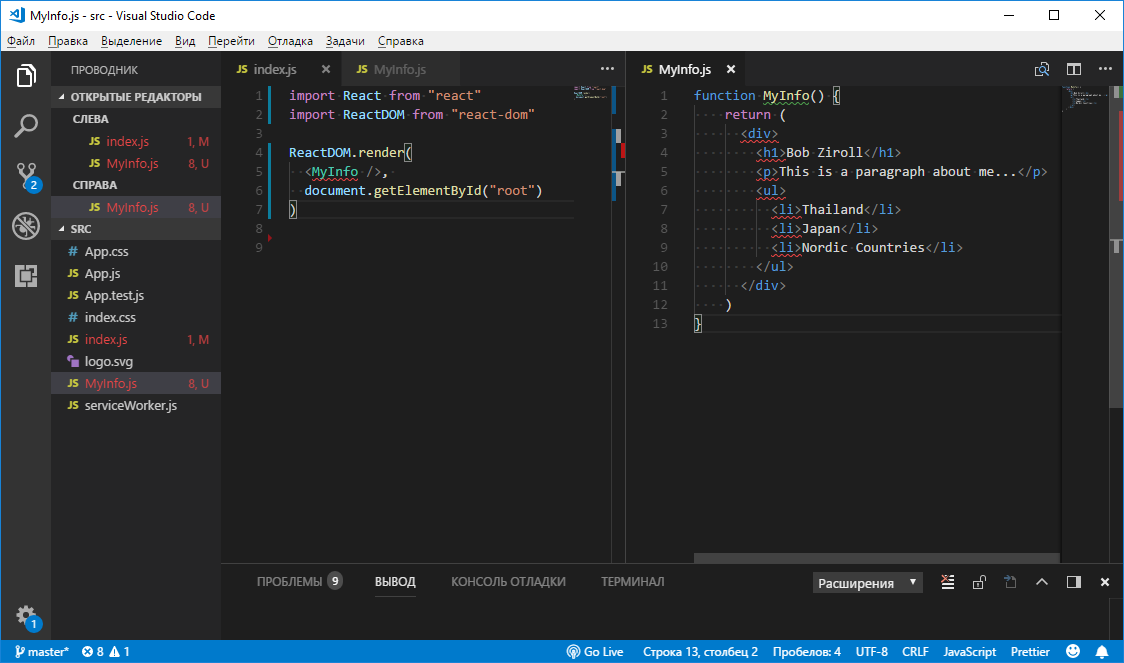
Перенос кода компонента в новый файл
Код компонента из
index.js мы перенесли, но получившаяся у нас сейчас структура пока ещё неработоспособна.Во-первых, вспомните — для чего в
index.js нужна команда import React from "react", даже с учётом того, что мы напрямую к React здесь не обращаемся. Причина этого в том, что без импорта React не будут работать механизмы этой библиотеки, в частности — JSX. Именно благодаря этой команде импорта мы могли, на предыдущих занятиях, передавать методу ReactDOM.render() JSX-код и выводить HTML-разметку, создаваемую на его основе, на страницу. Всё это значит, что в файле MyInfo.js нам тоже нужно импортировать React. Это — обычная практика для файлов компонентов.Во-вторых, нам нужно сделать так, чтобы функцией
MyInfo из файла MyInfo.js можно было бы воспользоваться в других файлах приложения. Её для этого нужно экспортировать. Тут используются возможности стандарта ES6. В результате обновлённый код MyInfo.js принимает следующий вид:import React from "react"
function MyInfo() {
return (
<div>
<h1>Bob Ziroll</h1>
<p>This is a paragraph about me...</p>
<ul>
<li>Thailand</li>
<li>Japan</li>
<li>Nordic Countries</li>
</ul>
</div>
)
}
export default MyInfoТеперь поработаем над файлом
index.js. А именно, нам нужно, чтобы компонент MyInfo был бы доступен в этом файле. Сделать его доступным в index.js можно, импортировав его.Что если попробовать записать команду импорта компонента по образцу команд импорта
react и react-dom в index.js? Например, внесём в файл такую команду импорта:import MyInfo from "MyInfo.js" // неправильноСистема, увидев такую команду, в частности, опираясь на то, что в ней отсутствуют сведения об относительном пути к файлу, будет искать зависимость проекта — модуль с именем, заданным при вызове этой команды (вот как устанавливать зависимости в проекты, созданные средствами
create-react-app; эти зависимости потом можно импортировать в React-проекты так же, как была импортирована библиотека React). Такого модуля она не найдёт, в результате команда импорта не сработает. Поэтому команду импорта файла нужно переписать с указанием пути к нему. В данном случае нас устроит указание на текущую директорию (./) и команда импорта приобретёт следующий вид:import MyInfo from "./MyInfo.js" // правильноКроме того, если говорить о команде
import, важно учитывать, что она подразумевает то, что с её помощью импортируются JavaScript-файлы. То есть расширение .js вполне можно убрать, и команда import, приобретя вид, показанный ниже, не утратит работоспособности.import MyInfo from "./MyInfo" // правильноОбычно подобные команды импорта JS-файлов записывают именно так.
Вот полный код файла
index.js.import React from "react"
import ReactDOM from "react-dom"
import MyInfo from "./MyInfo"
ReactDOM.render(
<MyInfo />,
document.getElementById("root")
)▍Структура проекта
При росте размеров и сложности React-проектов очень важно поддерживать в хорошем состоянии их структуру. В нашем случае, хотя наш проект сейчас и невелик, можно, в папке
src, создать папку components, предназначенную для хранения файлов с кодом компонентов.Создадим такую папку и переместим в неё файл
MyInfo.js. После этого нужно будет отредактировать команду импорта этого файла в index.js.А именно, сейчас путь к
MyInfo.js указывает на то, что этот файл находится там же, где и index.js, но на самом деле файл этот теперь находится в папке components, находящейся в той же папке, что и index.js. В результате относительный путь к нему в index.js будет выглядеть так: ./components/MyInfo. Вот каким будет обновлённый код index.js:import React from "react"
import ReactDOM from "react-dom"
import MyInfo from "./components/MyInfo"
ReactDOM.render(
<MyInfo />,
document.getElementById("root")
)А вот как всё это выглядит в VSCode.
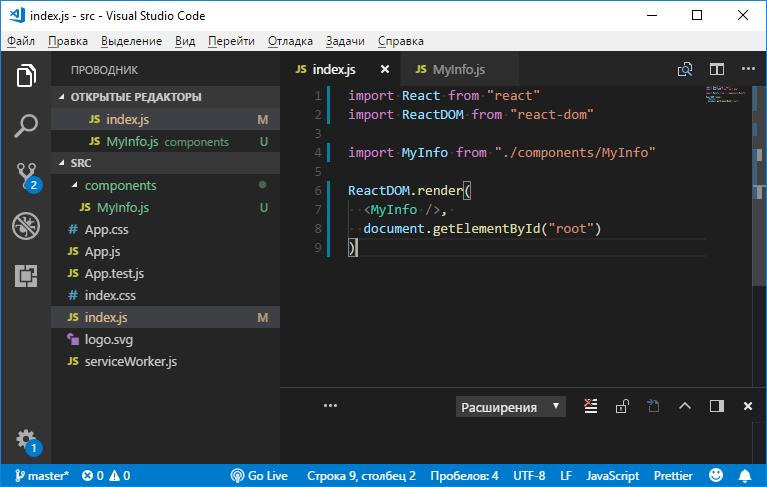
Папка для хранения компонентов и импорт компонента из этой папки в VSCode
На самом деле, одна папка
components, предназначенная для размещения кода всех компонентов — это пример чрезвычайно упрощённой структуры проекта. В реальных проектах, для обеспечения удобства работы с большим количеством сущностей, используются гораздо более сложные структуры папок. То, какими именно будут эти структуры, зависит от нужд проекта и от личных предпочтений программиста.Рекомендуется поэкспериментировать со всем тем, о чём вы сегодня узнали. Например, можете попробовать переместить файл
MyInfo.js в какую-нибудь папку и посмотреть — что из этого выйдет, можно попытаться переименовать его, поменять в нём какой-то код. Когда в ходе подобных экспериментов правильная работа проекта будет нарушена — полезно будет разобраться в проблеме и снова привести проект в работоспособное состояние.Итоги
На этом занятии мы поговорили об оформлении кода компонентов в виде отдельных файлов, об экспорте и импорте кода средствами ES6 и о структуре React-проектов. В следующий раз мы продолжим знакомиться с возможностями компонентов.
Уважаемые читатели! Просим опытных React-разработчиков поделиться с новичками идеями по поводу организации структуры проектов.

